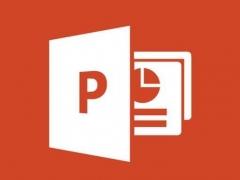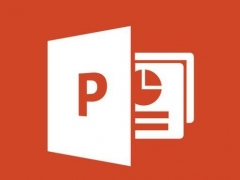PPT表格怎么做封面图片 一招教你做高大上表格图被
教程之家
PPT
PPT中的表格不仅可以用来展示数据,更是一个排版神器,你会发现一些PPT的封面里经常会有排版规整的图文内容,让封面看起来更加的高大上,下面小编就来教教你这个效果如何实现。
首先我们插入图片到PPT,同时插入一个表格,表格大小自定义,根据你的排版大小而定。
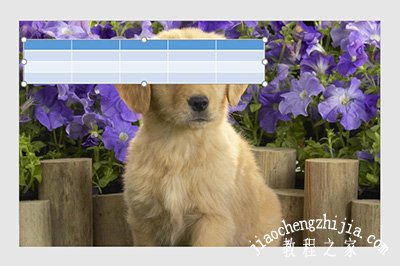
然后将表格覆盖到图片上,并将表格置于图片底层,接着剪切图片。
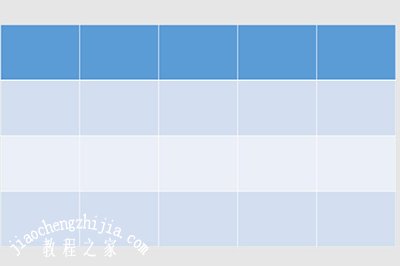
我们再全选表格中的单元格,右键设置形状格式,在里面勾选图片或纹理填充,图片插入来自剪贴板,并勾选将图片平铺为纹理。

最后是关键的一步,在你想要插入文本的位置,选中单元格,将其合并,然后填充单元格颜色,最后加上文本信息,一个很special的表格封面就做好啦。
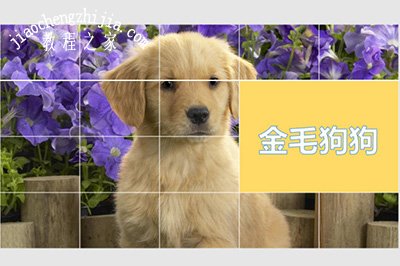
怎么样是不是非常的简单呢,小伙伴们快去根据以上的步骤插入自己想要的表格和图片去试着做一下吧,这样做出来的封面老板肯定喜欢哦。